工作中,由于autocad版本不一致,常导致图纸在同事或外部单位之间无法正常打开,影响协作效率。
本文将介绍两种常用的高版本CAD文件转低版本的方法。
通常情况下,低版本的AutoCAD无法打开由高版本创建的DWG文件,而高版本则可以兼容并顺利打开低版本文件。
第一种方法适用于临时处理少量文件。
使用高于或等于原文件版本的AutoCAD软件打开DWG文件,确保版本匹配即可正常读取。
打开文件后,点击“文件”菜单,选择“另存为”。
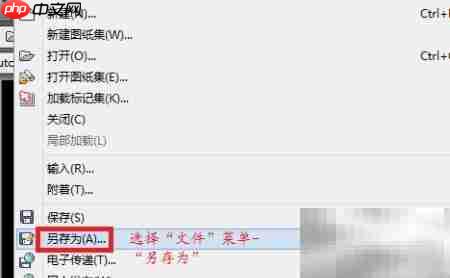
在保存类型中,将文件格式更改为较低版本,例如选择“AutoCAD 2004/LT2004图形(*.dwg)”。
目前,2004版本格式通用性较强,大多数低版本软件均可正常打开。
此方法适合快速转换个别文件,作为应急手段非常实用。
AutoCAD软件可安装在个人或同事的电脑上,便于随时进行格式转换。

Ke361是一个开源的淘宝客系统,基于最新的ThinkPHP3.2版本开发,提供更方便、更安全的WEB应用开发体验,采用了全新的架构设计和命名空间机制, 融合了模块化、驱动化和插件化的设计理念于一体,以帮助想做淘宝客而技术水平不高的朋友。突破了传统淘宝客程序对自动采集商品收费的模式,该程序的自动 采集模块对于所有人开放,代码不加密,方便大家修改。集成淘点金组件,自动转换淘宝链接为淘宝客推广链接。K
 0
0

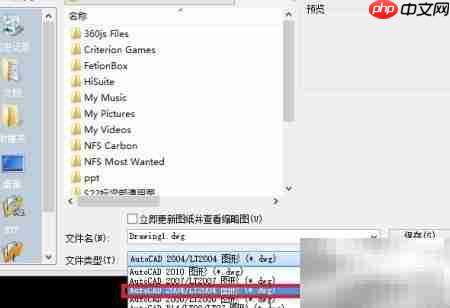
第二种方法更为高效,适合长期协作需求。
通过设置AutoCAD默认保存格式为低版本,后续每次保存文件时,系统会自动以设定的低版本格式存储,无需重复选择,提升协作效率。
进入“工具”菜单,点击“选项”命令。
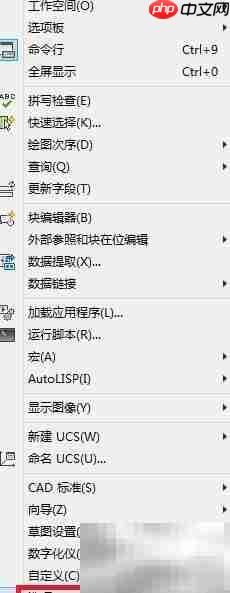
在弹出的“选项”窗口中,切换至“打开和保存”选项卡。
选择一个较低的DWG版本格式,如“AutoCAD 2007/LT2007绘图(*.dwg)”,设置完成后点击“确定”保存配置。
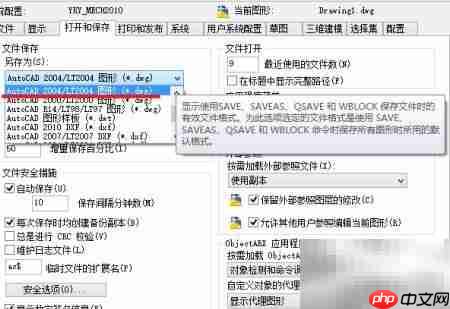
以上就是CAD高转低版本转换技巧的详细内容,更多请关注php中文网其它相关文章!

每个人都需要一台速度更快、更稳定的 PC。随着时间的推移,垃圾文件、旧注册表数据和不必要的后台进程会占用资源并降低性能。幸运的是,许多工具可以让 Windows 保持平稳运行。




Copyright 2014-2025 https://www.php.cn/ All Rights Reserved | php.cn | 湘ICP备2023035733号